Gitaar tabs vingerzetting laten voorlezen met Lunar Tabs
Geplaatst op 26 december 2022Leon Melissant-Jipping en Marc Stovers, Koninklijke Visio
De tablatuur notatie ofwel tabs is bij gitaristen populair en toont alle vingerzettingen. Met de gratis app Lunar Tabs voor Android kun je digitale tabs omzetten zodat Talkback de vingerzettingen netjes uitspreekt. We leggen uit hoe het werkt en hoe je de app kunt gebruiken.
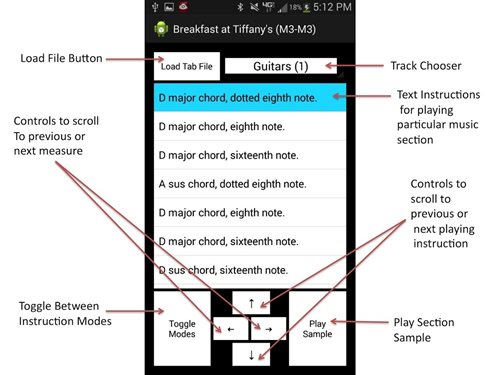
Bij gitaarmuziek wordt vaak de tablatuur notatie gebruikt, in de volksmond ook wel tabs genoemd. Hierbij worden snaar- en fretnummers van akkoorden en noten in de muziek precies beschreven. Helaas is deze notatie vaak niet toegankelijk voor wie van spraak of braille afhankelijk is. Er zijn wel digitale tablatuurbestanden, in de volksmond ook wel .gp3 bestanden genaamd naar de populaire standaard, en er zijn apps die deze kunnen afspelen. Je mist dan echter de vingerzetting die tabs zo populair maken onder gitaristen.
Er is echter een gratis Android-app genaamd Lunar Tabs die gitaarmuziek bestanden in het populaire .gp formaat zodanig kan omzetten dat ze te gebruiken zijn door voor mensen die blind zijn. De app is toegankelijk met de Android schermlezer Talkback waardoor de informatie die de app toont kan worden uitgesproken en daarnaast ook op een braille leesregel kan worden getoond.
Deze app is er alleen voor Android. Het gebruik van een extern toetsenbord kan het navigeren op tabbladen aanzienlijk eenvoudiger maken.
Download Lunar Tabs
Lunar Tabs is gratis.
Download Lunar Tabs in de Play Store.
Zo gebruik je Lunar Tabs

Ga als volgt te werk om Lunar Tabs te gebruiken:
Zoek een .GP-bestand online (bijvoorbeeld .gp3) en download het naar je Android-apparaat of naar Google Drive. Meestal wordt een gedownload bestand daarbij standaard in de Downloads map van je toestel gezet. Je kunt deze bestanden bijvoorbeeld op de De Guitar Pro-website vinden, of je typt in google de naam van het nummer met “gp3” erachter.
Start de Lunar Tabs-app en zoek de knop "Load Tab File".
De app zet de tabinstructies van het stuk in afzonderlijke maten om in tekst, die TalkBack kan uitspreken en op een braille leesregel kan weergeven.
Om te navigeren kun je de navigatieknoppen gebruiken. De knoppen Links en Rechts verplaatsen de focus één noot of akkoord door de maat. Met de knoppen Omhoog en Omlaag ga je naar de volgende en vorige maat. De instructies worden hierbij uitgesproken, ongeacht of je TalkBack aan of uit hebt staan.
In de app kun je switchen tussen chord en string modus (akkoord- en snaarmodus). In akkoordmodus toont de app bijvoorbeeld in een lied: “B major chord, eight note”. Schakel je naar snaarmodus dan toont het scherm aan de hand van tekenreeksen een beschrijving van welke snaren bij welke fretnummers moeten worden vastgehouden.
Het valt op dat sommige relevante informatie niet altijd wordt weergegeven. Zo is bij het testen van de app een tab geopend waarin een afwijkende gitaarstemming wordt gebruikt. Dit gegeven werd helaas nergens vermeld, waardoor het interpreteren van de tab natuurlijk wel erg lastig wordt.
Volgens de officiële app beschrijving kun je de app op ieder moment vragen om een klankvoorbeeld te geven van een deel van de tab. Op beide toestellen waarop deze app getest is, werkte deze functionaliteit helaas niet. Andere functies zijn onder meer een handsfree modus, die de tabweergave vooruit scrollt telkens wanneer deze een trilling detecteert, zoals je dit met een voetpedaal zou doen. Je moet hiervoor het toestel op de grond leggen en met je voet naast het toestel stompen. In de praktijk is het nut hiervan beperkt. Elke keer als het apparaat een trilling detecteert, wordt netjes de volgende instructie voorgelezen. Wanneer je bij de laatste instructie van de huidige maat bent aangekomen, wordt echter niet automatisch de volgende maat ingeladen. Je moet dan dus alsnog handmatig naar de volgende maat navigeren. Het is ook mogelijk om een MIDI-apparaat tussen je gitaar en je Android-apparaat aan te sluiten en aan de hand van je spel automatisch door de partij te laten scrollen terwijl de app naar je spel luistert. Deze laatste functionaliteit is niet getest.
Wanneer je overweegt om deze app te gaan gebruiken, is het handig om weten dat enige kennis van Engels nodig zal zijn. Alle knoppen en opties in de app worden in het Engels weergegeven. Ook muziektermen worden in het Engels getoond. Zo kun je termen als F-sharp en dotted eight note tegenkomen.
Heb je nog vragen?
Mail naar kennisportaal@visio.org, of bel 088 585 56 66.
Meer artikelen, video’s en podcasts vind je op kennisportaal.visio.org
Koninklijke Visio
expertisecentrum voor slechtziende en blinde mensen

